如何在笔记本电脑上设置csgo2nvidia?
游客 2025-04-13 09:40 分类:电脑知识 10
玩《反恐精英:全球攻势》(CSGO)时,想要获得最佳游戏体验,确保你的笔记本电脑硬件被正确配置以充分利用其潜能是至关重要的。特别是如果你的笔记本搭载了NVIDIA显卡,了解如何设置CSGO以优化NVIDIAGPU性能,可以让游戏运行更加流畅。本文将分步骤指导你在笔记本电脑上做出合适的设置。
确认和升级显卡驱动
在开始任何设置之前,确保你的NVIDIA显卡驱动是最新版本。过时的驱动可能会导致游戏性能下降或者出现兼容性问题。
1.打开NVIDIA控制面板(可以通过右键点击桌面空白处选择NVIDIA控制面板进入)。
2.在帮助菜单中选择“系统信息”,查看当前驱动的版本。
3.如果需要更新,前往NVIDIA官方网站下载并安装最新的驱动。
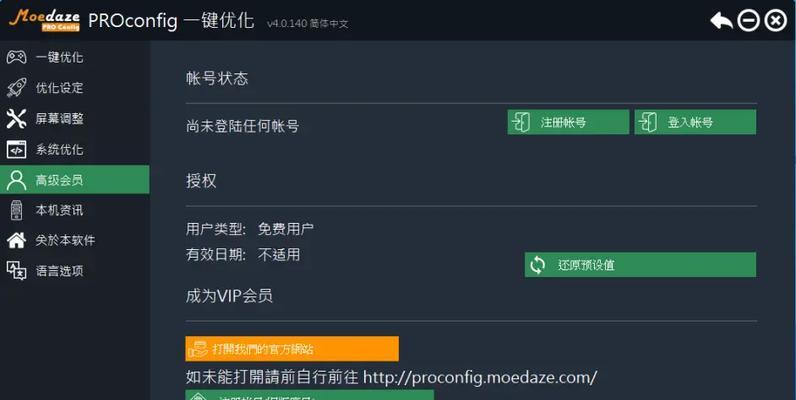
通过NVIDIA控制面板优化CSGO设置
接下来,通过NVIDIA控制面板对CSGO进行优化配置,以此来增强游戏体验。
1.调整全局3D设置:
在NVIDIA控制面板中,选择“管理3D设置”。
在“程序设置”标签下,找到并选择你的CSGO执行文件(一般名为“csgo.exe”)。
将“首选图形处理器”设置为“高性能NVIDIA处理器”。
将“最大帧数”限制调整到你的显示刷新率(如果未启用Vsync)。
2.优化图像设置:
在“3D设置”中找到“图像设置”选项。
启用“纹理过滤各向异性采样”以及“纹理过滤质量”等选项以获得更清晰的图像。
根据你的硬件性能,适当调整“最大预渲染帧数”和“线程优化”来提高性能。
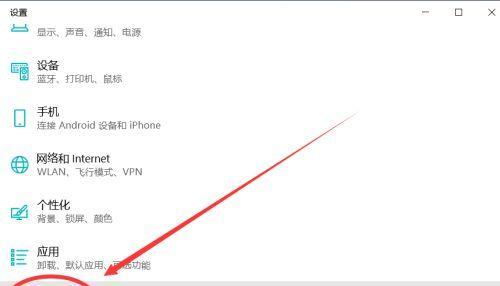
在CSGO内进行设置
除了通过NVIDIA控制面板优化外,在CSGO内部进行一些设置也可以提升体验。
1.打开游戏设置:
进入CSGO,在主菜单中选择“视频”设置。
确保“全屏”选项被选中。
尝试调整“分辨率”以匹配你的屏幕显示,避免拉伸或压缩图像。
2.图形设置:
在“图形”选项中,根据你的显卡性能选择“低”、“中”或“高”图形质量。
调整“模型细节”、“纹理细节”、“多边形细节”和“特效”等子选项,以找到性能和视觉效果之间的平衡。
3.高级视频设置:
打开“高级视频设置”面板。
在“垂直同步”设置中,可以选择“始终关闭”以获得更低的游戏延迟,前提是你的显卡足够强劲。
启用“多核心渲染”可以提高多核处理器的性能。

监控游戏性能
调整设置后,记得运行CSGO并观察实际游戏中的表现。使用任务管理器或者专门的性能监控软件来检查CPU和GPU的使用率以及温度,确保系统运行稳定。
优化笔记本电脑的温度管理
笔记本电脑的散热能力可能限制了性能的发挥。确保你的笔记本电脑有良好的散热器和通风口,如果需要,可以使用外部散热垫。
1.清理散热器和风扇上的灰尘,保证空气流通。
2.调整笔记本电脑的风扇设置,通常在制造商提供的软件中可以进行调整。
3.在不牺牲太多性能的情况下,适当降低CPU和GPU的功率限制也能帮助降低温度。
维护和更新
系统和游戏的定期更新也是保持最佳性能的关键。
定期检查并安装Windows更新。
监视并安装Steam平台的更新,确保CSGO处于最新版本。
结语
通过上述步骤,你可以最大限度地利用你的NVIDIA显卡来提升CSGO的性能,确保在激烈的游戏中拥有流畅和稳定的体验。从更新显卡驱动开始,优化CSGO的NVIDIA控制面板和游戏内设置,再到监控性能和进行温度管理,每个环节都是确保最佳体验不可或缺的一部分。记得,定期维护也是保持游戏性能的关键。现在,就去享受你的CSGO游戏之旅吧!
版权声明:本文内容由互联网用户自发贡献,该文观点仅代表作者本人。本站仅提供信息存储空间服务,不拥有所有权,不承担相关法律责任。如发现本站有涉嫌抄袭侵权/违法违规的内容, 请发送邮件至 3561739510@qq.com 举报,一经查实,本站将立刻删除。!
相关文章
-

NVIDIARTX3080Ti首测怎么样?性能表现如何?
-
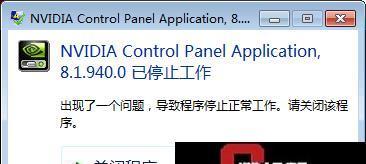
Win10的nvidia控制面板为何只显示3d设置?如何解决?
-
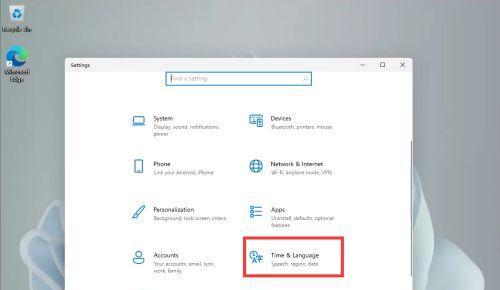
Win11NVIDIA开启独显的方法(解锁Win11系统中NVIDIA独立显卡的性能优势)
-

优化游戏体验(通过NVIDIA控制面板优化游戏设置)
-
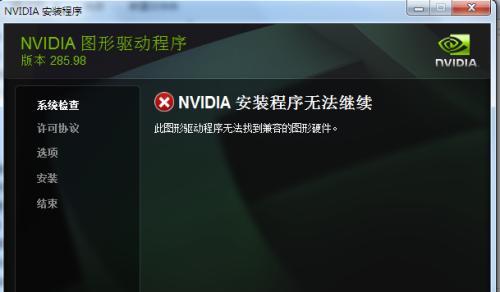
电脑没有NVIDIA控制面板,怎么办(解决NVIDIA控制面板缺失的方法和技巧)
-
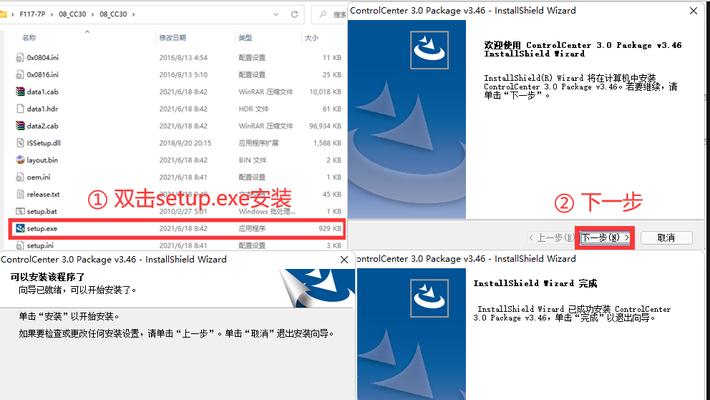
解决NVIDIA显卡驱动安装失败的方法(遇到NVIDIA显卡驱动安装失败时)
-
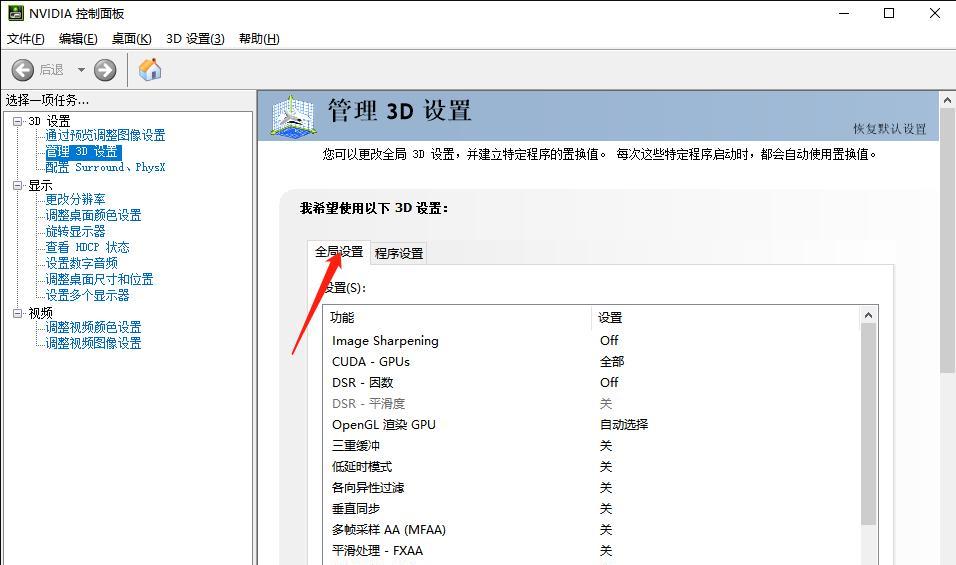
解决NVIDIA显卡控制面板安装问题的有效方法(NVIDIA显卡控制面板安装不上的解决办法)
-
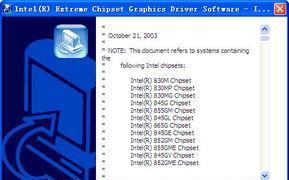
NVIDIA显卡驱动程序的安装指南(轻松安装NVIDIA显卡驱动)
-
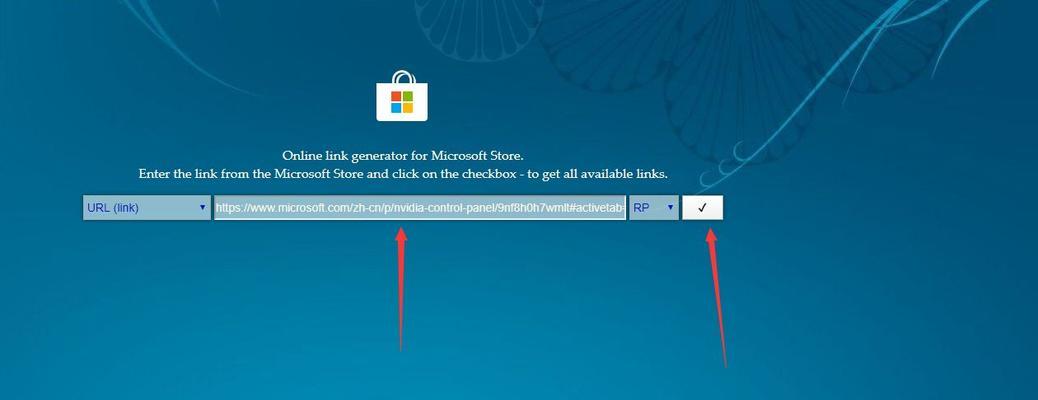
解决Win10安装NVIDIA无法继续安装的问题(遇到Win10安装NVIDIA时出现错误提示该如何解决)
-

如何开启NVIDIA独显(一步步教你激活NVIDIA独立显卡)
- 最新文章
-
- 华为笔记本如何使用外接扩展器?使用过程中应注意什么?
- 电脑播放电音无声音的解决方法是什么?
- 电脑如何更改无线网络名称?更改后会影响连接设备吗?
- 电影院投影仪工作原理是什么?
- 举着手机拍照时应该按哪个键?
- 电脑声音监听关闭方法是什么?
- 电脑显示器残影问题如何解决?
- 哪个品牌的笔记本电脑轻薄本更好?如何选择?
- 戴尔笔记本开机无反应怎么办?
- 如何查看电脑配置?拆箱后应该注意哪些信息?
- 电脑如何删除开机密码?忘记密码后如何安全移除?
- 如何查看Windows7电脑的配置信息?
- 笔记本电脑老是自动关机怎么回事?可能的原因有哪些?
- 樱本笔记本键盘颜色更换方法?可以自定义颜色吗?
- 投影仪不支持memc功能会有什么影响?
- 热门文章
-
- 蓝牙遥控器机顶盒刷机操作方法是什么?如何避免风险?
- 智能手表免连手机使用方法?有哪些便捷功能?
- 平板为什么用不了手写笔?可能的原因和解决方法是什么?
- 机顶盒刷机后如何重新连接?
- 数码相机录像模式如何开启?操作方法是什么?
- 小白如何选择相机镜头拍人像?哪些镜头适合人像摄影?
- 电脑频繁配置更新如何处理?
- 如何辨别索尼相机的国行正品?
- 平板电脑插卡设置网络的步骤是什么?如何连接Wi-Fi?
- 电脑内存不足怎么办?如何有效增加内存?
- 相机搭配广角镜头怎么调?调整过程中应该注意什么?
- 手机如何使用户外摄像头监控?设置步骤是什么?
- 手机拍照时镜头模糊如何处理?
- 单反相机曝光过度怎么恢复?调整曝光的正确方法是什么?
- 苹果手机换电池步骤是什么?改装后会影响保修吗?
- 热评文章
- 热门tag
- 标签列表

